Как да покажете дневник на всички USB устройства, включени към вашия компютър с Windows
Удобен инструмент от Nirsoft, наречен USBDriveLog ,(USBDriveLog) ви позволява да прегледате всички важни подробности за всички USB устройства, свързани към вашия компютър. Не изисква никаква инсталация. Всичко, което трябва да направите, е да изтеглите и стартирате приложението. Нека видим как да използваме тази безплатна програма за преглед на подробности, свързани с различните USB устройства.
Как да изведете дневника на всички USB устройства, включени във вашия компютър
Независимо дали искате да направите разследване или да получите информация за някои връзки с USB флаш устройство, можете да използвате USBDriveLog от NirSoft . Инструментът може да показва информация, свързана с всяко събитие на USB устройство, като (USB)модел на устройството(Device Model) , ревизия(Revision) , производител(Manufacturer) , сериен номер(Serial Number) и др.
- Стартирайте изпълнимия файл – USBDriveLog.exe , за да стартирате приложението.
- Проверете главния прозорец за целия дневник на USB устройството на вашата текуща работеща система
- Изберете няколко елемента.
- Запазете избраните елементи във comma-delimited/tab-delimited/HTML/XML/JSON .
- Използвайте информацията за анализ.
USBDriveLog за компютър с Windows 10
Нека разгледаме този безплатен инструмент малко по-подробно!
Посетете официалната връзка, за да изтеглите USBDriveLog . Тъй като този инструмент е само малък самостоятелен .exe файл, можете да го стартирате на всяка система, без да го инсталирате.
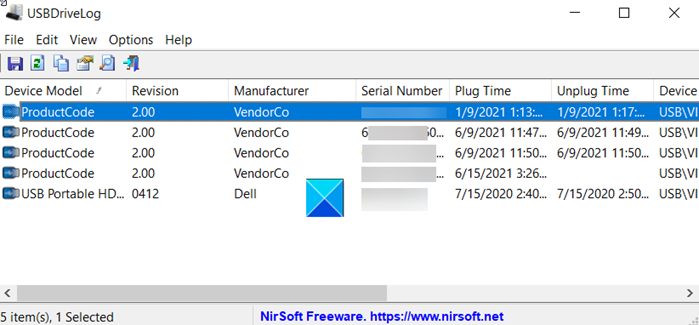
Незабавно ще се отвори главният прозорец на USBDriveLog .
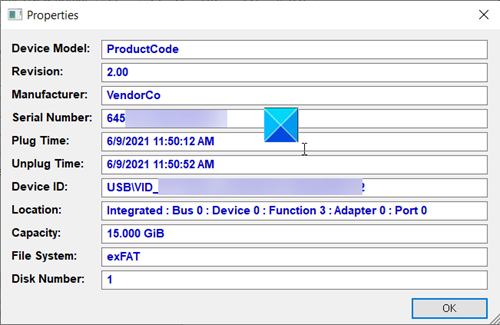
Изберете(Select) произволен запис от списъка и щракнете двукратно върху него, за да проверите неговите свойства. Можете да намерите информация, свързана с него:
- Модел на устройството
- Ревизия
- Производител
- Сериен номер
- Време за включване
- Време за изключване
- ID на устройството
- Капацитет на устройството и др.
USBDriveLog извлича информацията от каналите на Microsoft-Windows-Partition/Diagnostic и Microsoft-Windows-Storsvc/Diagnostic , тъй като и двата канала са включени по подразбиране в Windows 10 .
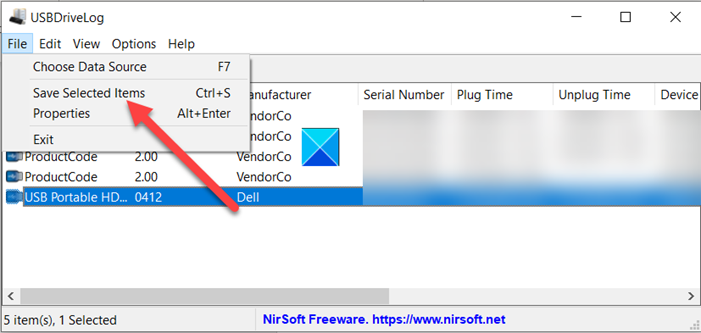
Ако искате да запишете каквато и да е информация, свързана с USB устройството, натиснете бутона File и изберете опцията Save Selected Items от списъка.
След това изберете местоположение, за да запазите избраните елементи във comma-delimited/tab-delimited/HTML/XML/JSON .
По същия начин, ако искате да видите дневника на USB устройството на външен диск. Отидете в менюто Файл(File) и изберете опцията Избор на източник на данни(Choose Data Source) (F7).
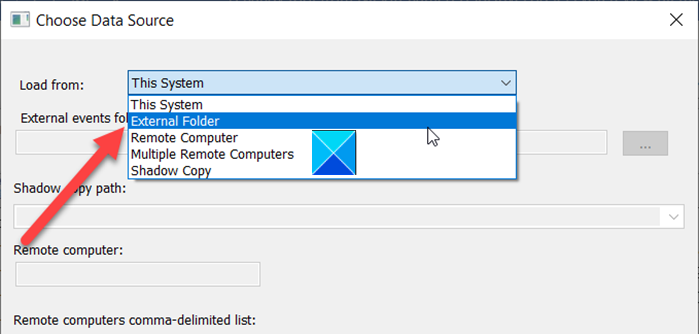
След това натиснете бутона за падащо меню до комбо полето Зареждане от , за да изберете опцията (Load From)Външна папка(External Folder) .
Въведете папката на дневника на събитията на външния твърд диск (например F:\Windows\System32\winevt\Logs ) и след това натиснете бутона OK .
Това не е всичко. Можете да използвате тази помощна програма за четене на дневник на USB устройство от (USB)отдалечен компютър(remote computer) . Тази функция обаче работи само когато имате разрешение да прочетете регистъра на събитията на отдалечения компютър.
USBDriveLog работи добре и в двете версии на Windows 10 (32-битова и 64-битова). По-ранните версии на Windows не се поддържат, тъй като не поддържат необходимите канали за регистър на събития. Можете да го изтеглите от nirsoft.net .
Related posts
Как да деактивирате преносими класове за съхранение и достъп в Windows 10
Компютърът с Windows се изключва, когато USB устройство е включено
Ограничете USB достъпа до компютър с Windows 10 с Ratool
USB Disk Ejector ви позволява бързо да премахвате USB устройства в Windows 10
Как да форматирате USB към NTFS в Windows 10
Как да защитите вашето USB флаш устройство с USB Lockit за Windows 10
Поправете грешка в неразпределено пространство на USB устройство или SD карта в Windows 11/10
Как да копирате или клонирате стартиращо USB устройство в Windows 10
Коригирайте USB устройството не е разпознато с код за грешка 43
Как да създадете USB устройство за възстановяване на Windows 10? -
USB устройството не работи в Windows 10 [РЕШЕНО]
Как да форматирате защитено от запис USB Pen устройство в Windows 11/10
Не мога да форматирам USB устройство в Windows 11/10
Как да проверите изходната мощност на USB порт на Windows 11/10
Не може да се извади външен твърд диск или USB на Windows 11/10
USB флаш устройство, показващо 0 байта в Windows 10
Какво е USB-C? Как да добавя USB-C порт към лаптоп с Windows?
Как да изключите известията за проблеми с USB в Windows 11/10
Как да управлявате BitLocker на USB памет или флаш устройство
Как да активирате или деактивирате USB защита от запис в Windows 10
